c盘清理工具怎么用-c盘清理工具使用方法
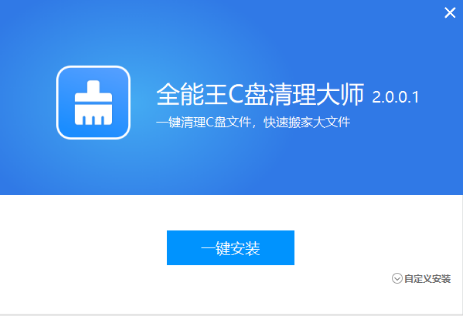
C盘清理工具是Windows系统自带的一个实用工具,用于清理磁盘上的临时文件、缓存和其他不需要的文件,从而释放磁盘空间。以下是使用C盘清理工具的步骤:
1. **打开C盘清理工具**:
- 在Windows系统中,按下 `Win + R` 键,打开运行对话框。
- 输入 `cleanmgr` 并按下 `Enter` 键,即可打开C盘清理工具。
2. **选择驱动器**:
- 默认情况下,C盘清理工具会自动选择C盘(系统盘)。如果你想要清理其他盘符,可以点击下拉菜单选择其他驱动器。
3. **选择要删除的文件类型**:
- 在“要删除的文件”列表中,勾选你希望清理的文件类型。常见的选项包括:
- `临时文件`:系统和应用程序产生的临时文件。
- `Internet临时文件`:浏览器缓存和临时文件。
- `回收站`:已删除的文件。
- `系统错误内存`:系统错误日志文件。
- 你可以根据需要选择要清理的文件类型。
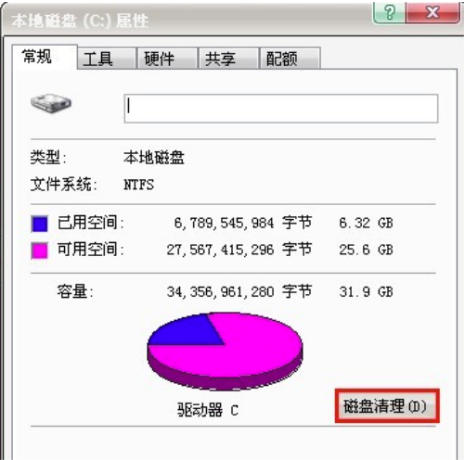
4. **查看和调整**:
- 点击“确定”按钮后,工具会扫描并计算可以清理的文件大小。
- 在确认对话框中,你可以再次查看要删除的文件类型和预计释放的空间。
5. **执行清理**:
- 点击“删除文件”按钮,开始清理过程。
- 清理过程可能需要几分钟时间,具体取决于你要清理的文件数量和大小。
6. **清理完毕**:
- 清理完成后,你会看到一个提示窗口,显示清理成功的消息。
- 关闭窗口,返回到桌面或继续其他操作。
7. **高级清理(可选)**:
- 如果你需要进行更深入的清理,可以点击“清理系统文件”按钮,打开高级清理选项。
- 在这里,你可以选择更多的文件类型进行清理,例如旧的Windows更新文件等。
通过以上步骤,你可以使用C盘清理工具有效地清理磁盘空间,提升系统性能。定期清理磁盘有助于保持系统的稳定性和流畅性。
大米软件园版权声明:以上内容均为本站原创,未经允许不得转载!










